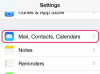K Macu a iPhonu můžete spárovat více zařízení Bluetooth současně.
Kredit obrázku: Thomas Northcut/Photodisc/Getty Images
Spárování MacBooku s iPhonem přes Bluetooth vám umožní sdílet mobilní datové připojení iPhone s počítačem. Nová funkce s názvem Continuity v OS X Yosemite a iOS 8 vám také umožňuje používat Bluetooth k předávání programů mezi počítači Mac. a iPhone, což vám umožní začít procházet webovou stránku například na jednom zařízení a poté plynule pokračovat na jiný.
Povolení Bluetooth na MacBooku a IPhonu
Než budete moci připojit MacBook k iPhone pomocí Bluetooth, musíte nejprve povolit funkci Bluetooth na obou zařízeních. Klepněte na aplikaci „Nastavení“ na iPhonu, vyberte „Bluetooth“ a přepněte virtuální přepínač do polohy Zapnuto, abyste aktivovali funkci Bluetooth. Na MacBooku klikněte na ikonu „Bluetooth“ na řádku nabídek v pravém horním rohu obrazovky a vyberte „Zapnout Bluetooth“.
Video dne
Povolení osobního hotspotu pomocí Bluetooth
Pomocí funkce Personal Hotspot na iPhonu můžete sdílet jeho internetové připojení s MacBookem přes Bluetooth. Klepněte na aplikaci „Nastavení“ na iPhonu, vyberte „Mobilní“ a klepněte na „Osobní hotspot“. Přepnutím virtuálního přepínače do polohy Zapnuto povolíte Osobní hotspot. Na MacBooku klikněte na logo „Apple“ v levém horním rohu obrazovky, vyberte „Předvolby systému“ a poté klikněte na „Bluetooth“. Vyberte svůj iPhone v seznamu zařízení a klikněte na „Spárovat“. Zde můžete být vyzváni k přijetí žádosti o spárování na vašem iPhone směřovat. Klikněte znovu na nabídku „Apple“ na MacBooku, vyberte „Předvolby systému“ a zvolte „Síť“. Vyberte "Bluetooth PAN" v nabídce v levé části okna. Pokud Bluetooth PAN není v seznamu, klikněte na „Přidat“ a přidejte jej. Vyberte svůj iPhone v rozbalovací nabídce Zařízení a kliknutím na „Připojit“ dokončete navazování připojení k hotspotu mezi dvěma zařízeními.
Nastavení kontinuity
Funkce Continuity využívá technologii Bluetooth k předávání funkcí mezi vaším iPhonem a MacBookem. Se zapnutou kontinuitou můžete svůj MacBook používat například k telefonování a přijímání hovorů prostřednictvím iPhonu. Chcete-li nastavit kontinuitu, přihlaste se na iCloud pomocí stejného účtu na obou zařízeních a poté použijte obě zařízení k připojení ke stejné síti Wi-Fi. Na iPhonu se v levém dolním rohu obrazovky objeví malá ikona Continuity, která označuje, že Continuity je připravena k použití. Přejetím po ikoně nahoru převezmete kontrolu nad aplikací MacBook na iPhonu. Na MacBooku se nad kompatibilními aplikacemi v Docku objeví čtvercová ikona „Handoff“. Klepnutím na ikonu Dock převezmete kontrolu nad aplikací z iPhone.
Odstraňování problémů a omezení
Příchozí hovor občas naruší připojení Osobního hotspotu na iPhonu. Pokud se po hovoru zdá, že funkce Osobního hotspotu je omezená, zastavte párování Bluetooth a poté zařízení znovu spárujte.
Připojení Bluetooth má maximální dosah přibližně 33 stop. Pokus o připojení MacBooku a iPhonu blízko limitu tohoto rozsahu může mít za následek výpadky signálu a pomalejší přenosové rychlosti.